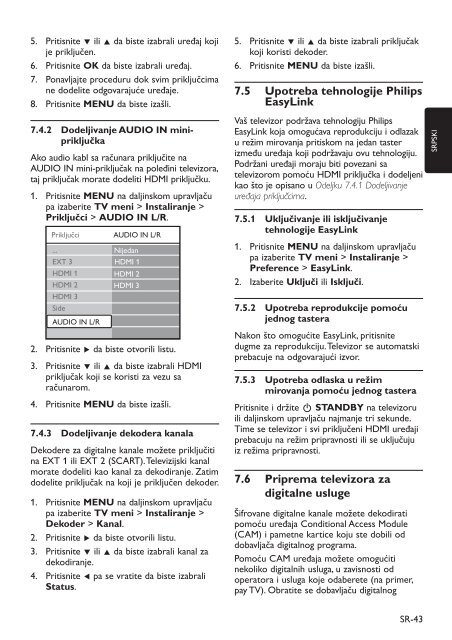Philips TV LCD - Mode d’emploi - SRP
Philips TV LCD - Mode d’emploi - SRP
Philips TV LCD - Mode d’emploi - SRP
Create successful ePaper yourself
Turn your PDF publications into a flip-book with our unique Google optimized e-Paper software.
5. Pritisnite ï ili Î da biste izabrali uređaj koji<br />
je priključen.<br />
6. Pritisnite OK da biste izabrali uređaj.<br />
7. Ponavljajte proceduru dok svim priključcima<br />
ne dodelite odgovarajuće uređaje.<br />
8. Pritisnite MENU da biste izašli.<br />
7.4.2 Dodeljivanje AUDIO IN minipriključka<br />
Ako audio kabl sa računara priključite na<br />
AUDIO IN mini-priključak na poleđini televizora,<br />
taj priključak morate dodeliti HDMI priključku.<br />
1. Pritisnite MENU na daljinskom upravljaču<br />
pa izaberite <strong>TV</strong> meni > Instaliranje ><br />
Priključci > AUDIO IN L/R.<br />
Priključci<br />
...<br />
EXT 3<br />
HDMI 1<br />
HDMI 2<br />
HDMI 3<br />
Side<br />
AUDIO IN L/R<br />
AUDIO IN L/R<br />
Nijedan<br />
HDMI 1<br />
HDMI 2<br />
HDMI 3<br />
2. Pritisnite Æ da biste otvorili listu.<br />
3. Pritisnite ï ili Î da biste izabrali HDMI<br />
priključak koji se koristi za vezu sa<br />
računarom.<br />
4. Pritisnite MENU da biste izašli.<br />
7.4.3 Dodeljivanje dekodera kanala<br />
Dekodere za digitalne kanale možete priključiti<br />
na EXT 1 ili EXT 2 (SCART). Televizijski kanal<br />
morate dodeliti kao kanal za dekodiranje. Zatim<br />
dodelite priključak na koji je priključen dekoder.<br />
1. Pritisnite MENU na daljinskom upravljaču<br />
pa izaberite <strong>TV</strong> meni > Instaliranje ><br />
Dekoder > Kanal.<br />
2. Pritisnite Æ da biste otvorili listu.<br />
3. Pritisnite ï ili Î da biste izabrali kanal za<br />
dekodiranje.<br />
4. Pritisnite Í pa se vratite da biste izabrali<br />
Status.<br />
5. Pritisnite ï ili Î da biste izabrali priključak<br />
koji koristi dekoder.<br />
6. Pritisnite MENU da biste izašli.<br />
7.5 Upotreba tehnologije <strong>Philips</strong><br />
EasyLink<br />
Vaš televizor podržava tehnologiju <strong>Philips</strong><br />
EasyLink koja omogućava reprodukciju i odlazak<br />
u režim mirovanja pritiskom na jedan taster<br />
između uređaja koji podržavaju ovu tehnologiju.<br />
Podržani uređaji moraju biti povezani sa<br />
televizorom pomoću HDMI priključka i dodeljeni<br />
kao što je opisano u Odeljku 7.4.1 Dodeljivanje<br />
uređaja priključcima.<br />
7.5.1 Uključivanje ili isključivanje<br />
tehnologije EasyLink<br />
1. Pritisnite MENU na daljinskom upravljaču<br />
pa izaberite <strong>TV</strong> meni > Instaliranje ><br />
Preference > EasyLink.<br />
2. Izaberite Uključi ili Isključi.<br />
7.5.2 Upotreba reprodukcije pomoću<br />
jednog tastera<br />
Nakon što omogućite EasyLink, pritisnite<br />
dugme za reprodukciju. Televizor se automatski<br />
prebacuje na odgovarajući izvor.<br />
7.5.3 Upotreba odlaska u režim<br />
mirovanja pomoću jednog tastera<br />
Pritisnite i držite . STANDBY na televizoru<br />
ili daljinskom upravljaču najmanje tri sekunde.<br />
Time se televizor i svi priključeni HDMI uređaji<br />
prebacuju na režim pripravnosti ili se uključuju<br />
iz režima pripravnosti.<br />
7.6 Priprema televizora za<br />
digitalne usluge<br />
Šifrovane digitalne kanale možete dekodirati<br />
pomoću uređaja Conditional Access Module<br />
(CAM) i pametne kartice koju ste dobili od<br />
dobavljača digitalnog programa.<br />
Pomoću CAM uređaja možete omogućiti<br />
nekoliko digitalnih usluga, u zavisnosti od<br />
operatora i usluga koje odaberete (na primer,<br />
pay <strong>TV</strong>). Obratite se dobavljaču digitalnog<br />
Srpski<br />
SR-43